OneNote设置主题背景颜色的方法
时间:2023-07-03 16:12:47作者:极光下载站人气:0
onenote笔记本编辑工具是十分好用的,该软件中的编工具是很强大的,可以将wps中打印的文档通过OneNote打开进行整理和查看修改,也可以直接在OneNote中进行笔记本的编辑,同时还可以通过OneNote中提供的一些编辑工具进行快速地编辑出自己需要的内容,但是在OneNote中,操作界面的背景如果不是自己喜欢的背景的话,那么操作起来心情不是很美丽,那么我们可以通过进入到OneNote的账户设置页面中,将主题重新更改成自己喜欢的颜色即可,下方是关于这个问题的具体操作方法,如果你需要的情况下可以看看方法教程,希望对大家有所帮助。
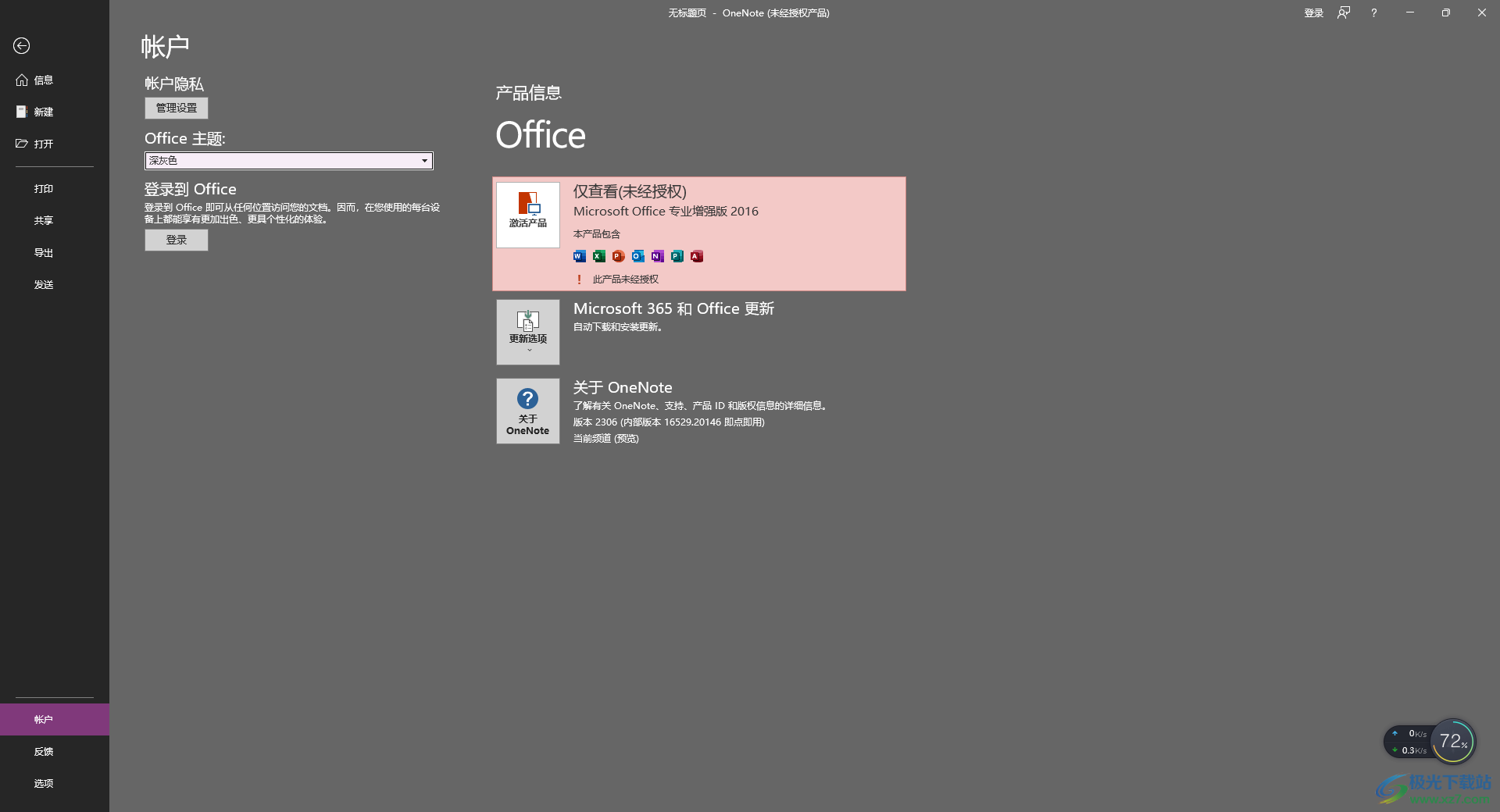
方法步骤
1.双击一下OneNote软件,在打开的主页面中可以看到页面的背景是白色的背景,那么我们点击一下左上角的【文件】选项。
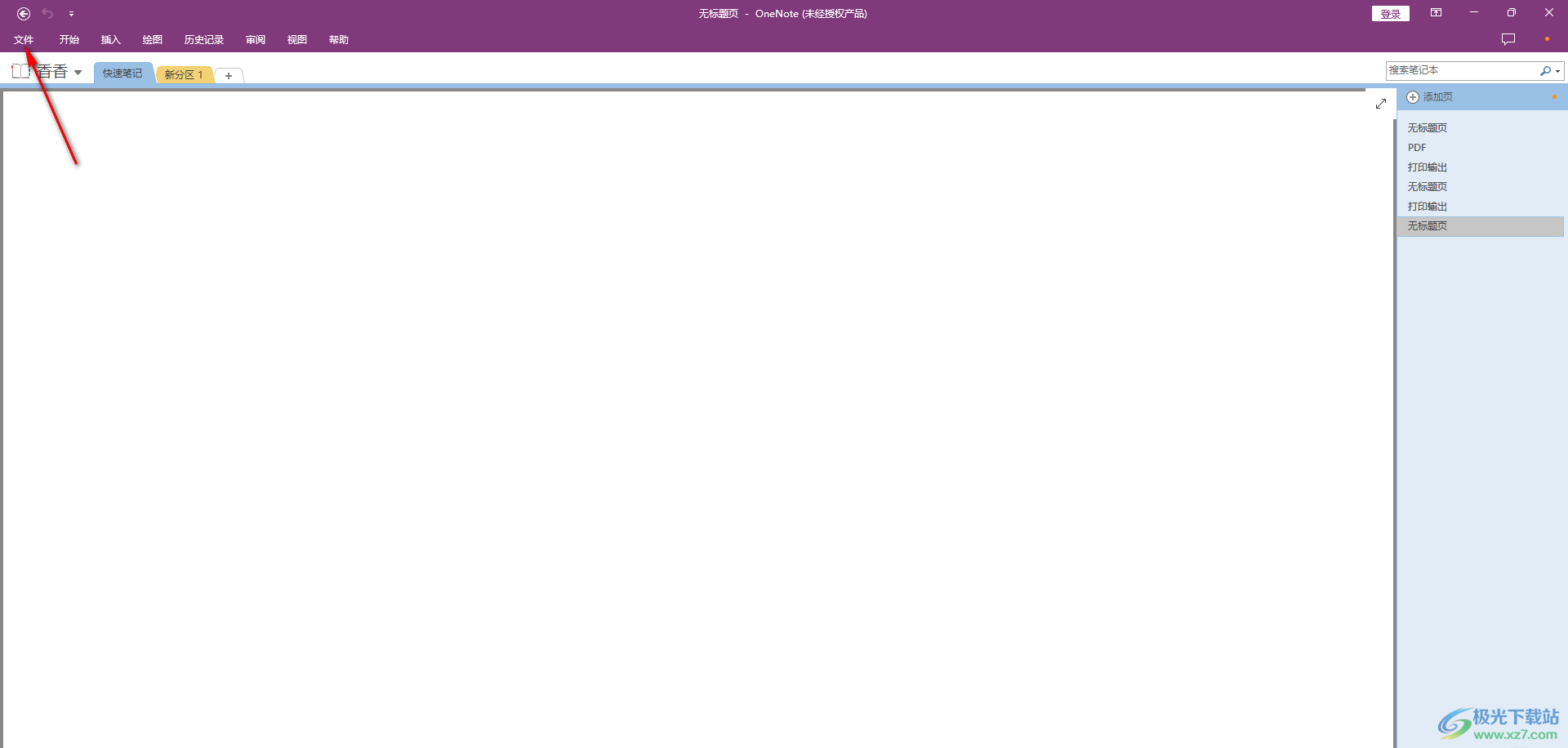
2.在打开的页面中,将页面左下角的【账户】选项点击打开。
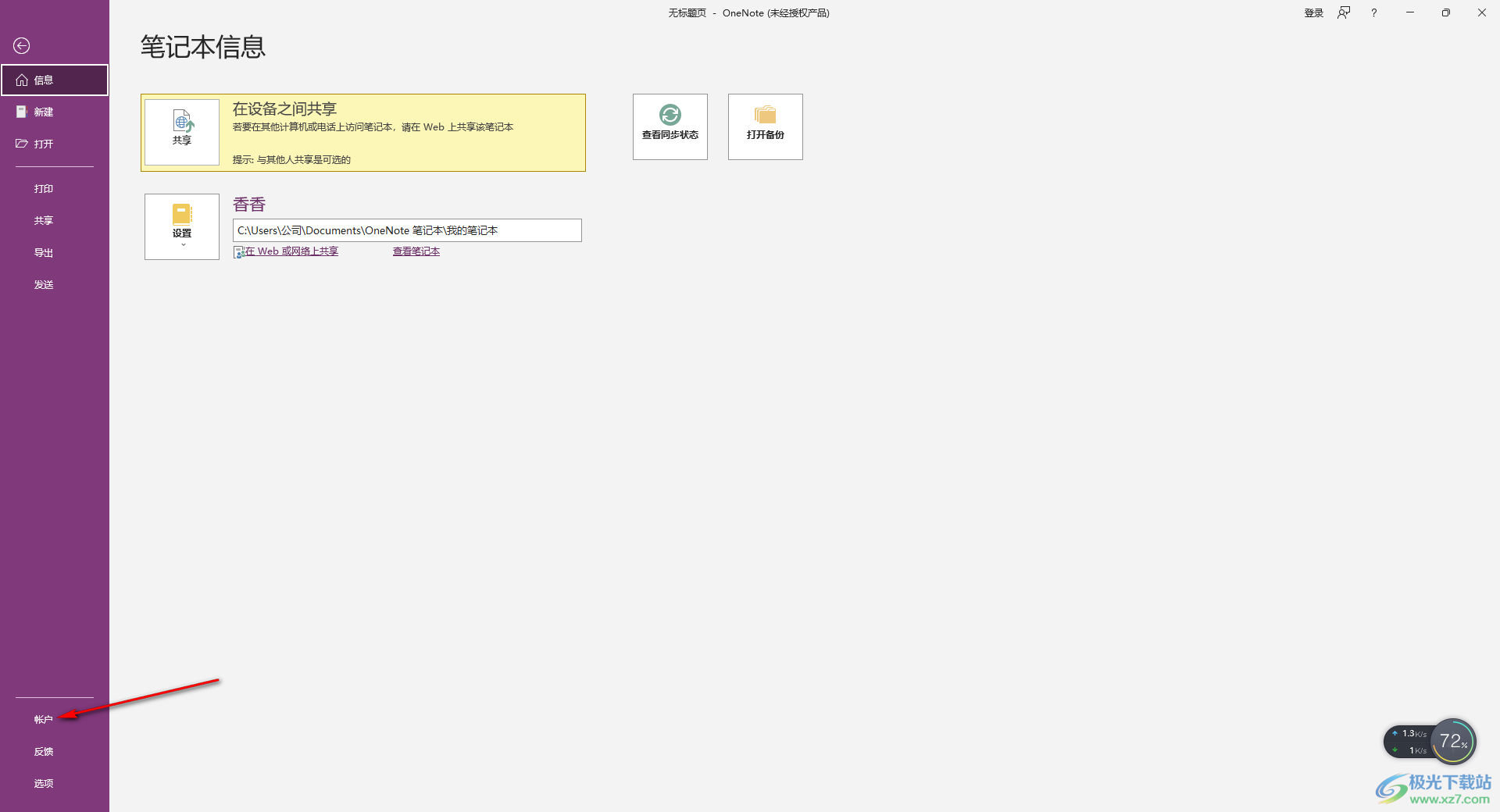
3.随后,我们可以在打开的页面上查看到office主题这个选项功能,你可以看到当前的主题是系统推荐的主题样式。
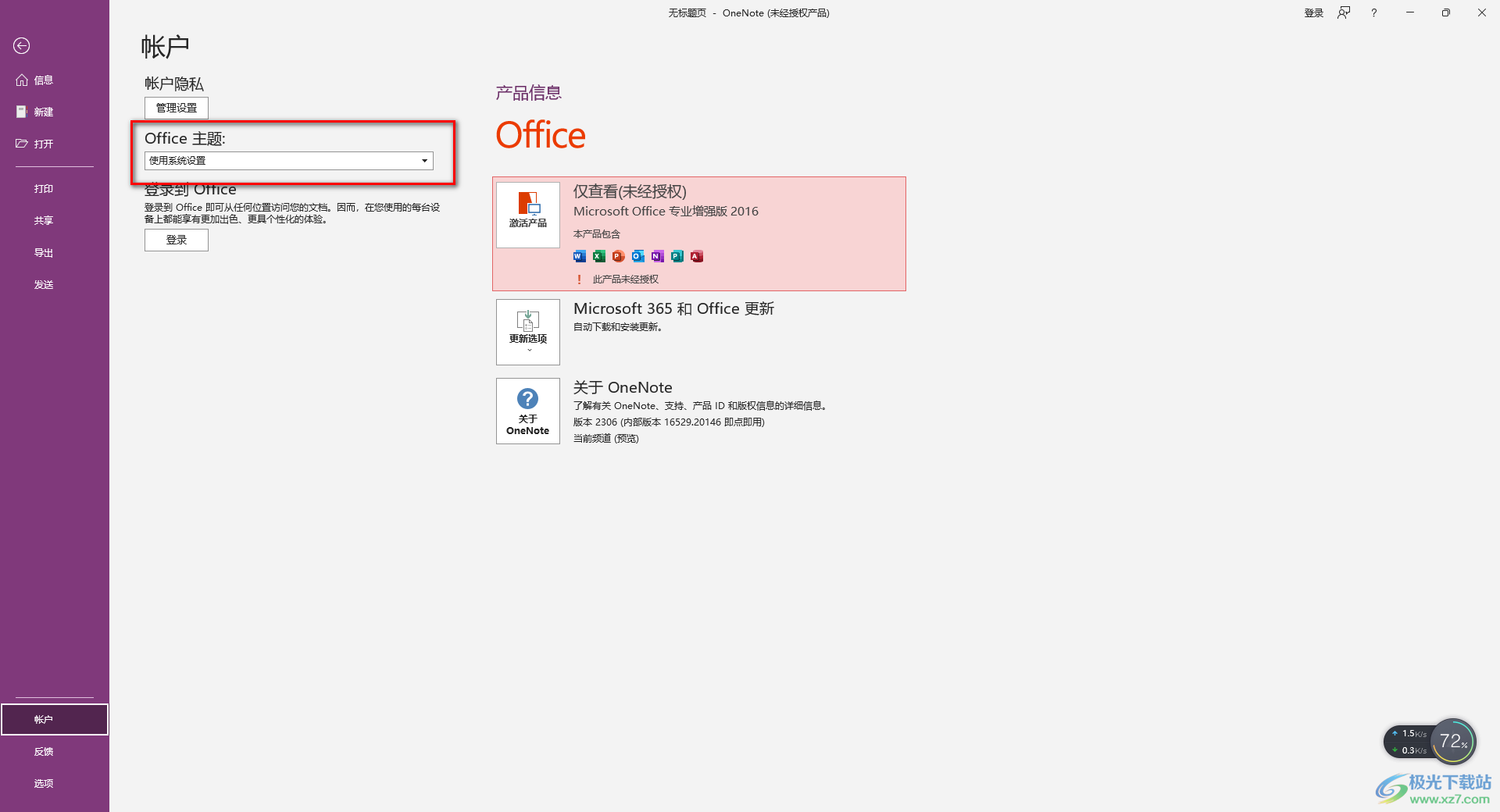
4.这里,我们直接将office主题的下拉图标点击打开,你可以选择彩色的背景,或者时深灰色的背景都是可以的。
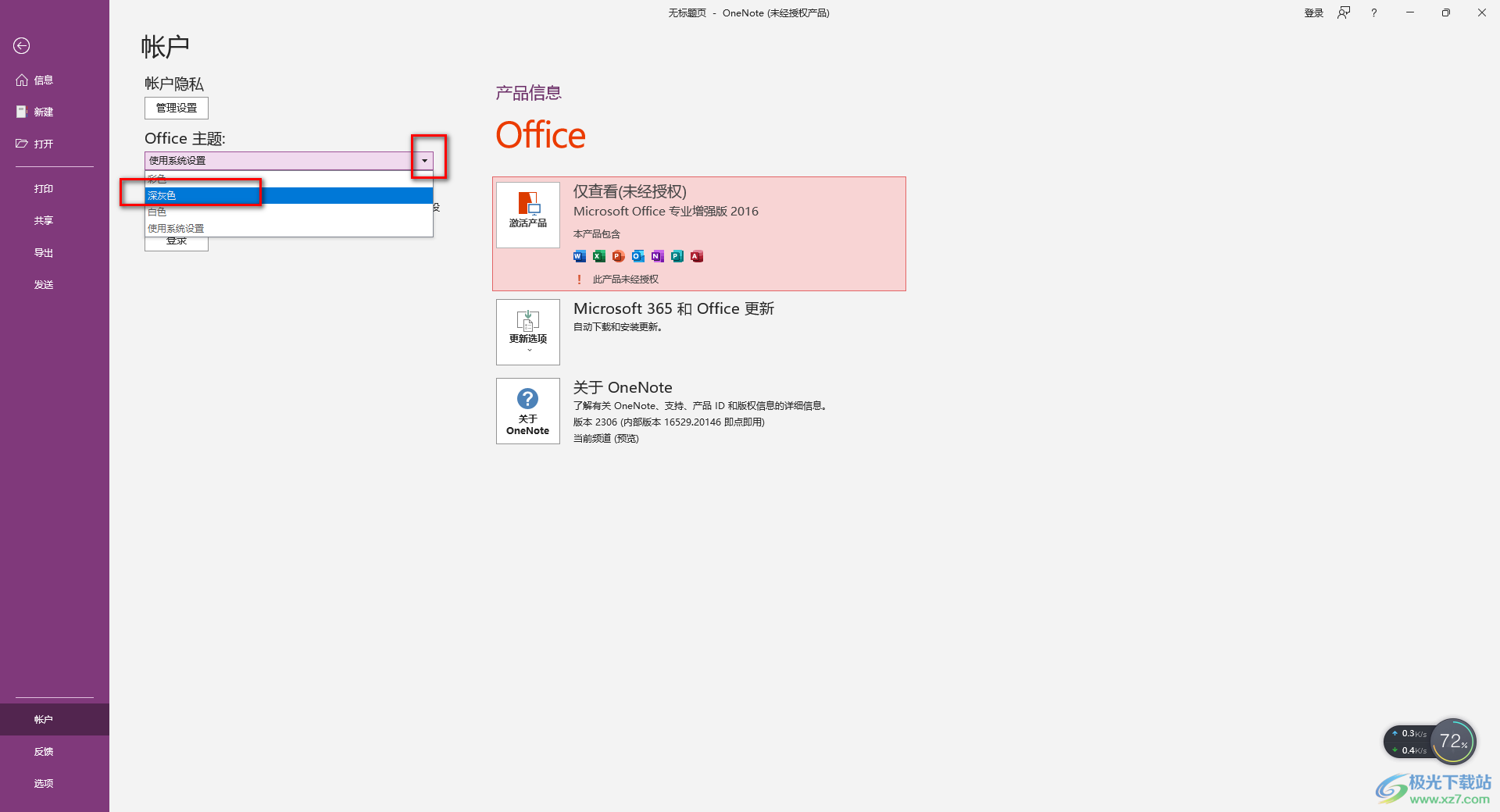
5.当我们选择了深灰色的背景之后,页面就会瞬间变成灰色的操作界面,如图所示。
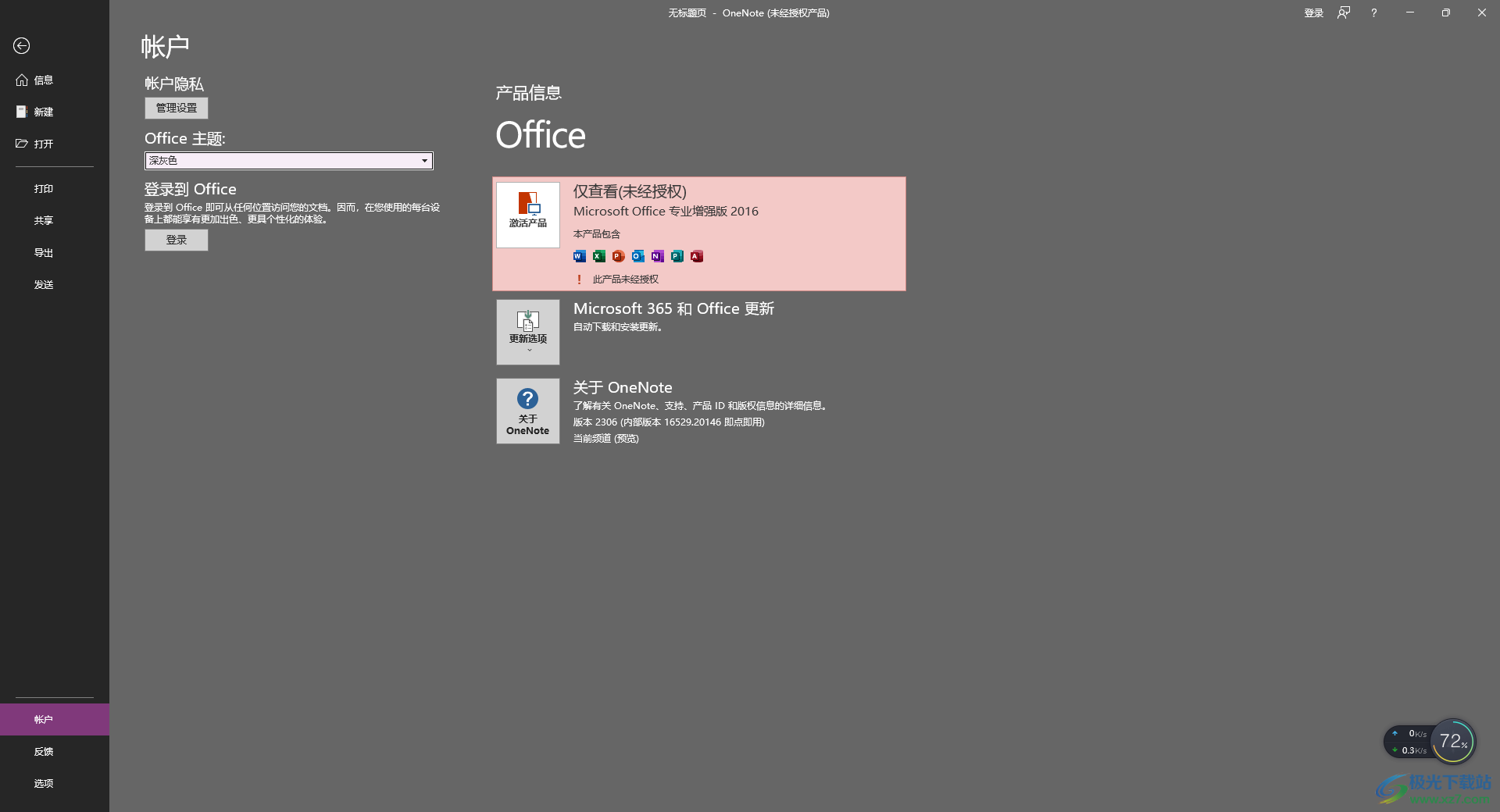
以上就是关于如何使用OneNote修改背景主题颜色的具体操作方法,当你在使用OneNote进行编辑的过程中,不喜欢OneNote推荐的主题颜色,那么我们直接在账户的窗口中,将office主题的背景颜色进行修改更换就好了,感兴趣的话可以自己操作试试。

大小:1.47 MB版本:电脑版环境:WinAll, WinXP, Win7, Win10
- 进入下载

网友评论